手机分屏oppo
PO手机的分屏功能是一项非常实用的多任务处理工具,它允许用户在同一屏幕上同时运行两个或多个应用程序,极大地提高了工作和学习的效率,以下是关于OPPO手机分屏功能的详细指南:
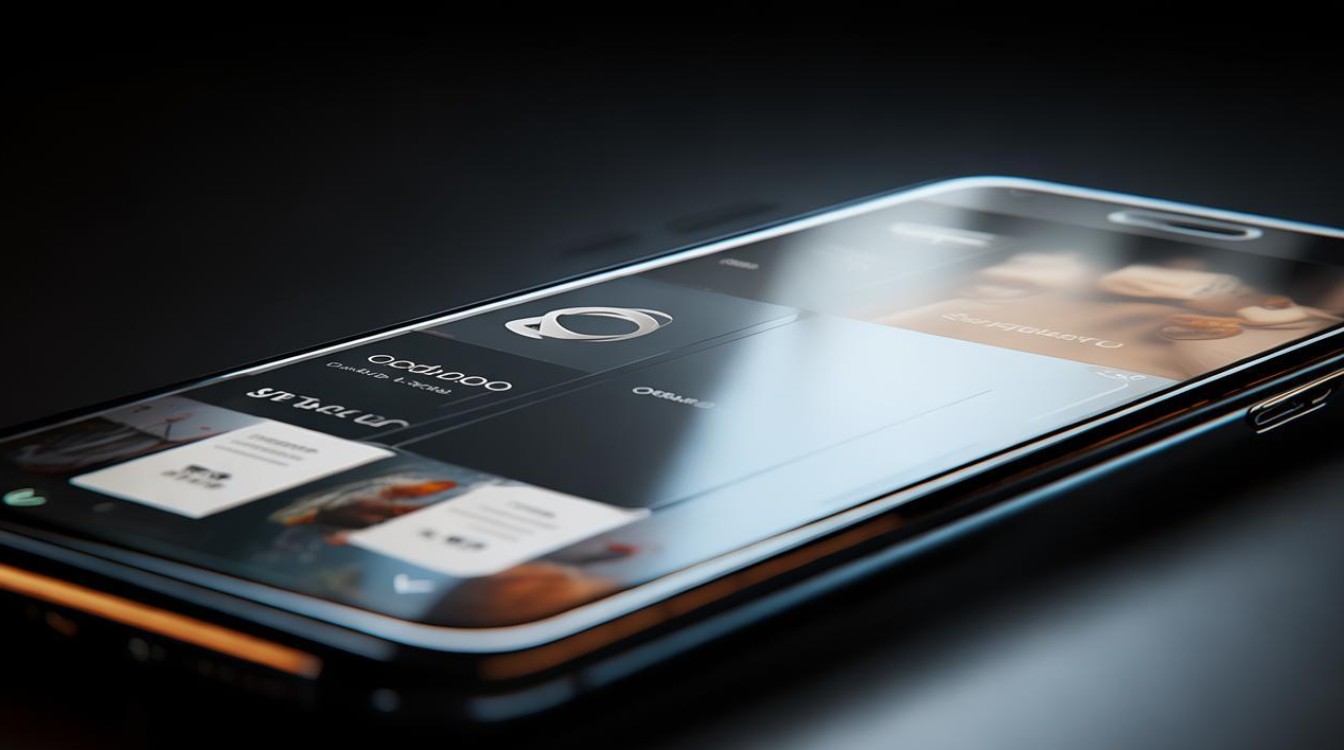
分屏功能简介
分屏功能允许用户在同一屏幕上同时运行两个应用程序,例如在一半屏幕上查看社交媒体,另一半回复消息,这种功能非常适合需要快速查阅和处理信息的场景,不论是工作还是娱乐,都能让使用者的体验更加流畅。
如何开启分屏功能
检查系统版本
在使用分屏功能前,用户需确保OPPO手机的系统版本为ColorOS 3.0或以上,可以通过以下步骤确认:打开“设置”应用,滚动至“关于手机”选项,查看系统“版本号”信息。
开启分屏模式
-
三指上滑启动分屏:进入手机设置,找到【辅助功能】>【应用分屏】,开启【三指上滑启动分屏】,在需要分屏的应用界面,三指上滑即可开启分屏模式。
-
多任务管理分屏:点击屏幕左下角的多任务键,等待系统调出近期使用的应用,找到你想要分屏的应用,点击右上角的功能键,选择【分屏】即可。
-
智能侧边栏启动分屏:先从屏幕边缘向内滑一下,调出智能侧边栏,然后找到分屏按钮,轻轻一点,再选择你想要分屏的应用即可。
-
横屏自动分屏:当你横屏观看视频时,如果有消息来,OPPO手机的横屏自动分屏功能会将此消息应用以悬浮窗的形式显示在视频上方,你可以根据需要调整大小、位置。
OPPO Find N和Find N2的特殊分屏方法
-
双指分屏:支持全行业独有的双指应用分屏功能,双指在屏幕中间下划,只需一步操作就能快速应用分屏,点击「设置>大屏专区>应用分屏>双指下滑分屏」,然后将折叠屏打开,在支持分屏的应用下,双指在屏幕中间顶部往下滑动,即可打开应用分屏功能。

-
智能侧边栏启动分屏:点击「设置>大屏专区>应用分屏」,然后将折叠屏打开,从智能侧边栏长按应用图标,拖拽至屏幕一侧可快速实现分屏。
-
最近任务启动分屏:点击「设置>大屏专区>应用分屏」,然后在最近任务中,点击支持分屏的应用卡片右上角设置按钮,在展开的列表中点击“分屏”按钮即可开启分屏。
分屏使用技巧
调整分屏比例
在分屏模式下,用户能够根据需要调整屏幕中两个应用的显示比例,只需拖动中间的分隔线,便能改变每个应用所占屏幕空间,满足不同应用的使用需求。
快速切换应用
用户在分屏模式下快速切换应用非常简单,只需点击分屏中的应用窗口,然后在“最近应用”列表中选择新的应用,便可迅速实现多任务处理,显著提升效率。
使用应用分屏快捷方式
部分应用支持通过长按图标直接进入分屏模式,用户可以通过此方式更加方便地使用分屏功能。
适用场景
| 场景类型 | 具体描述 |
|---|---|
| 办公处理 | 同时查看电子邮件和文档,提高工作效率 |
| 学习笔记 | 一边观看教学视频,一边做笔记,避免频繁切换应用 |
| 社交与娱乐 | 一边看视频,一边和朋友聊天,轻松实现多任务处理 |
| 购物比价 | 同时打开多个购物网站,对比价格,做出更明智的购买决策 |
注意事项
-
应用兼容性:并不是所有的应用都支持分屏功能,在使用时,如果发现某个应用无法进行分屏,可能是因为该应用本身不支持这一功能。
-
性能影响:同时运行多个应用可能会对手机的性能产生影响,尤其是在运行较为复杂的应用时,可能会导致卡顿现象,建议在使用分屏功能时,尽量选择轻量级的应用。

-
屏幕尺寸:分屏功能在小屏幕手机上使用可能会受到限制,操作体验可能不如大屏幕手机流畅,如果你经常需要使用分屏功能,选择一款大屏手机会更为合适。
全景虚拟屏功能(针对部分机型)
OPPO的部分折叠屏手机还支持全景虚拟屏功能,该功能打破了屏幕的物理限制,允许三个应用同时开启并自由排列,用户可以在小红书、微信、地图等多个应用之间自由切换,极大地提高了多任务处理的效率。
FAQs
-
Q1:所有OPPO手机都支持分屏功能吗?
-
A1:不是所有OPPO手机都支持分屏功能,OPPO手机的系统版本需要达到ColorOS 3.0或以上才能支持分屏功能,部分老旧机型或特定型号可能不支持某些分屏方法或功能。
-
Q2:分屏后如何退出分屏模式?
-
A2:退出分屏模式的方法有多种,一种方法是将分隔线拖到屏幕的顶部或底部,直到其中一个应用占据整个屏幕,另一种方法是在任务管理界面中关闭其中一个应用,这样也会退出
版权声明:本文由环云手机汇 - 聚焦全球新机与行业动态!发布,如需转载请注明出处。



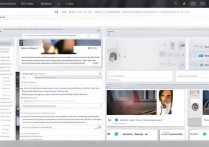


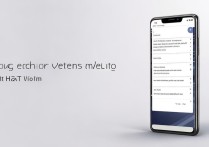





 冀ICP备2021017634号-5
冀ICP备2021017634号-5
 冀公网安备13062802000102号
冀公网安备13062802000102号